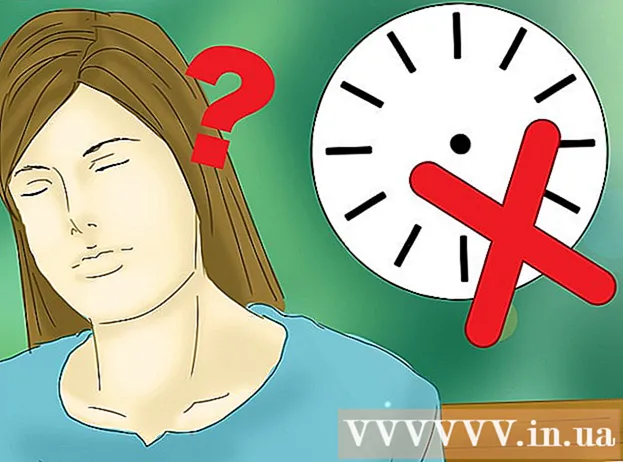Հեղինակ:
Randy Alexander
Ստեղծման Ամսաթիվը:
25 Ապրիլ 2021
Թարմացման Ամսաթիվը:
1 Հուլիս 2024

Բովանդակություն
Apple- ի iMessage- ը օգտագործման համար դյուրին և սիրված հաղորդակցման ծրագիր է iPhone- ի բազմաթիվ օգտվողների հետ: Չնայած այն հարմարեցնելու ամենադյուրին ծրագիրը չէ, բայց եթե ուզում եք, iMessage- ում դեռ ունեք խոսքի փուչիկի գույնը հարմարեցնելու մի քանի եղանակ: Այս հոդվածը կբացատրի յուրաքանչյուր եղանակ և ձեզ կառաջնորդի iMessage հավելվածները քայլ առ քայլ անհատականացնելու միջոցով:
Քայլեր
2-ի մեթոդը 1. Փոխեք iMessage գույները լրացուցիչ հավելվածներով
Կտտացրեք App Store- ի պատկերակին ձեր iPhone- ի Հիմնական էկրանին: Եթե այլ ծրագիր եք օգտագործում, սեղմեք հիմնական կոճակը ՝ պատկերակները պարունակող հիմնական էկրան վերադառնալու համար:

Անցեք որոնման ընտրանքին էջի ներքևում: Այս տարբերակը ունի խոշորացույցի պատկերակ: Նկատի ունեցեք, որ iOS- ի շատ տարբերակների դեպքում այս տարբերակը գտնվում է App Store- ի հիմնական էջի ներքևում, բայց այն մի փոքր տարբերվում է յուրաքանչյուր գործառնական համակարգի յուրաքանչյուր տարբերակի համար:
Գտեք հաղորդագրություններ, որոնք ստեղծում են հաղորդագրության տարբեր պատկերներ: App Store- ի բոլոր ծրագրերը իրականում չեն փոխում iMessage- ի պարամետրերը, նրանք պարզապես ստեղծում են հաղորդագրության պատկերը, որը ցանկանում եք ուղարկել (տառատեսակ, տառատեսակ կամ գույն) և թույլ են տալիս տեղադրել այդ պատկերը հաղորդագրության երկխոսության մեջ: հաղորդագրություն
- Կարող եք ընտրել տարբեր ծրագրերից, ինչպիսիք են Color Texting- ը և Color your Messages- ը: Դիմումների մեծամասնությունն ունի նույն ֆունկցիոնալությունը ՝ միայն տառատեսակների և տառատեսակների գույների քանակի տարբերությամբ, որոնք կարող եք օգտագործել:
- Եթե ցանկանում եք տեսնել ամբողջական ցուցակը, որոնման տողում մուտքագրեք «գունավոր iMessage» հիմնաբառը և սեղմեք «Որոնում»: Դուք կտեսնեք մի շարք ծրագրեր, որոնք հատուկ նախագծված են ձեր սեփական նորաձև iMessage ձայնային ստվերը ստեղծելու համար:

Ընտրեք ծրագիր: Bննեք ծրագրերի լայն շրջանակ, ինչպիսիք են Color Text Messages, Color Messaging Pro և Color Texting iMessage- ի համար: Theանկի որոշ ծրագրեր ներբեռնելու համար անվճար են, մյուսները պետք է վճարեն առնվազն 0,99 դոլար (00 20000VND):- Կարդացեք դիմումի ակնարկները: Որոշ ծրագրեր սխալ են, կամ ընթացիկ տարբերակները այլևս չեն գործում iMessages- ը հարմարեցնելու համար:
- Գտեք ձեր ուզած գործառույթը: Դիմումների մեծամասնությունը պարունակում է իրենց տրամադրած խոսքի փուչիկների լուսանկարները: Ընտրեք այն ոճը, որն առավելագույնս համապատասխանում է ձեր ոճին:

Սեղմեք «Տեղադրել»: Եթե դուք մուտք չեք գործել ձեր Apple ID- ն, այս քայլում պետք է մուտքագրեք ձեր հավատարմագրերը:
Բացեք ծրագիրը: Openրագիրը տեղադրելուց հետո կարող եք ընտրել «Բացել» ՝ հիմնական էկրանին պատկերակը գտնելու համար:
Ստեղծեք հարմարեցված հաղորդագրություններ: Ձեր ոճին համապատասխան պատկերներ ստեղծելու համար օգտագործեք ձեզ հասանելի ընտրանքները:
- «Գունավորիր ձեր հաղորդագրությունները» հավելվածի միջոցով էկրանի մեջտեղում կտեսնեք 3 տարբերակ. Առաջին տարբերակը տառատեսակն է և ֆոնի պատկերը, երկրորդ տարբերակը թույլ է տալիս փոխել տառատեսակի գույնը կամ ֆոնի գույնը (կամ երկուսն էլ ), 3-րդ տարբերակը թույլ է տալիս փոխել տառատեսակները: Հպեք ընտրանքներից որևէ մեկին, և էկրանին ներքևում կտեսնեք պաստառների, գույների կամ տառատեսակների ցուցակ: Ընտրեք ձեր ուզած տարբերակը, ապա մուտքագրեք այն հաղորդագրությունը, որը ցանկանում եք ուղարկել:
- «Color Texting» հավելվածով դուք կտեսնեք համապատասխանաբար 6 պատկերակ, հետևյալ անուններով. Գունավոր փուչիկներ, հյուսված փուչիկներ, գունավոր տեքստեր, փայլուն տեքստեր: լույս), Շեղագիր տեքստ, Ուրվականի տեքստ: Հպեք ցանկալի տարբերակին, ապա ոլորեք ներքև ՝ էկրանին կենտրոնում անընդմեջ դասավորված փոփոխությունները տեսնելու համար: Ընտրեք ձեր ցանկալի տառատեսակի ոճն ու գույնը, ապա մուտքագրեք տեքստը:
Պատճենեք, տեղադրեք և ուղարկեք նորաստեղծ պատկերը: Ընթացիկ սարքերով դուք պետք է ձեռքով փոխանցեք պատկերի ֆայլը iMessage հավելվածին:
- «Գունավորեք ձեր հաղորդագրությունները» հավելվածով գրեք ձեր հաղորդագրությունը, ապա սեղմեք «Ուղարկել» կոճակը: Դուք կտեսնեք ծանուցում այն մասին, որ ծրագիրը պատճենել է պատկերը սեղմատախտակին և ցույց է տալիս, թե ինչպես ուղարկել այն: Կտտացրեք «Շարունակել» կոճակին: Theրագիրը կվերադառնա ֆոնի վրա աշխատելու, այնպես որ կարող եք բացել iMessage: Գտեք համապատասխան կոնտակտը և ձեր ձեռքը պահեք հաղորդագրության վանդակում, մինչև որ հայտնվի «մածուկ» պատկերակը: Կտտացրեք այդ պատկերակին, լուսանկարն ուղարկվել է որպես հաղորդագրություն:
- «Color Texting» հավելվածով պատկերը ստեղծելուց հետո կտտացրեք «Սեղմեք այստեղ ՝ տեքստային հաղորդագրությունն ուղարկելու համար» կոճակին: Դուք պետք է տեսնեք թռուցիկ պատուհան, որ ֆայլը պատճենվել է սեղմատախտակին: Սեղմեք OK, ապա սեղմեք home կոճակը: Բացեք iMessage- ը և գտեք համապատասխան կապը: Ձեռքդ պահեք հաղորդագրության տուփի մեջ, մինչեւ որ հայտնվի «կպցնել» պատկերակը, կտտացրեք այն, և լուսանկարն ուղարկվել է որպես հաղորդագրություն:
2-ի մեթոդը 2. Փոխեք iMessage գույնը ՝ iPhone- ի ապակողպմամբ
Իմացեք jailbreaking iPhone- ի մասին: IPhone համայնքում jailbreak- ը Apple- ի կողմից iOS- ի մեջ մտցրած ցանկացած սահմանափակումների վերացում է: Այն օգտվողների համար, ովքեր ցանկանում են հարմարեցնել իրենց iPhone- ը, սա, հավանաբար, լավագույն տարբերակներից մեկն է: Այնուամենայնիվ, դա բոլորի համար չէ:
- Ստուգեք, արդյոք ձեր iPhone- ը կոտրել է երաշխիքը չեղյալ համարել, թե ոչ: Քանի դեռ չեք տիրապետել դրան, պետք է սպասեք մինչ երաշխիքի ժամկետի ավարտը ՝ նախքան ձեր սարքը ապակողպելու փորձ կատարելը:
- Apple- ը ձգտում է ստեղծել անվտանգ միջավայր օգտվողների համար ՝ ունենալով խիստ կանոնակարգեր: Ձեզ հարկավոր չէ անհանգստանալ չարամիտ ծրագրերից կամ ֆիշինգից, ինչպես դա կանեիք առանց Apple- ի սահմանափակումներով պաշտպանված լինելու:
Թարմացրեք ծրագիրը և պահեք ֆայլը: Համոզվեք, որ կրկնօրինակեք ֆայլերը նախքան գործը անցնելը ՝ պատահականության դեպքում:
- ITunes- ը թարմացրեք վերջին տարբերակին:
- IPhone տվյալների պահուստավորում iTunes- ում և / կամ ամպային պահպանման ծառայություններում:
- Ընտրեք jailbreak ծրագիր: Կարող եք ընտրել այնպիսի ծրագրեր, ինչպիսիք են RedSn0w կամ RageBreak: Դուք պետք է ուսումնասիրեք ձեր iPhone մոդելի վերջին և ամենահարմար ծրագիրը: Չնայած տարբեր ընտրանքների մեծ թվին, որոշելը, թե որն է լավագույնը, հեշտ չէ, քանի դեռ ուրիշի կողմից չի հղվել այդ մասին: Մի խոսքով, սրանք Apple- ի կողմից հաստատված ծրագրեր չեն, ուստի դրանք պրոֆեսիոնալ չեն ստուգվում:
- Շատ ծրագրեր աշխատում են iOS- ի որոշ տարբերակների վրա, բայց ոչ ավելի ուշ թարմացումների վրա (քանի որ Apple- ը կանխամտածվածորեն փոխում է գործառնական համակարգը `կոտրելը կանխելու համար): Օրինակ, ծրագիր, որն աշխատում է iOS 8.1.1-ով, բայց ոչ 8.1.2-ով: Դուք պետք է խորհրդակցեք այն տեղեկատվության հետ, որը քննարկում է, թե ինչ կարող է և չի կարող անել ծրագիրը:
Տեղադրեք jailbreak ծրագիրը: Նախքան սարքի jailbreak- ը սկսելը, դուք պետք է ֆայլը ներբեռնեք մեկ այլ համակարգչի վրա:
- Ներբեռնեք jailbreak ծրագիրը ձեր համակարգչում:
- Տեղադրեք ծրագիրը ձեր համակարգչում: Գուցե ծրագիրը կտրամադրի գաղտնաբառ, որը դուք կօգտագործեք հաջորդ քայլին: Նկատի ունեցեք և պահեք ձեռքին:
- Ներբեռնեք վերջին iOS որոնվածը: Կարող եք գտնել որոնվածի ֆայլը: Jailbreak ծրագիրը որպես ադմինիստրատոր գործարկելիս պետք է ընտրեք որոնվածի ֆայլը:
Մի մոռացեք ձեր համակարգիչը և iPhone- ը կապելու նախապատրաստական քայլերը: Ստուգեք, որ ձեր հեռախոսը և համակարգիչը միացված են նույն անլար ցանցին:
Ավարտեք jailbreak- ի գործընթացը:
- Տեղադրեք iPhone- ը սարքի որոնվածի արդիականացման (DFU) ռեժիմում: (Ձեր iPhone- ը DFU ռեժիմ դնելու համար պահեք հոսանքի կոճակը 3 վայրկյան: Այնուհետև պահեք Home կոճակը և հոսանքի կոճակները միաժամանակ 10 վայրկյան: Ազատեք հոսանքի կոճակին և շարունակեք պահել Home կոճակը): Անջատեք ձեր հեռախոսը և միացրեք այն համակարգչին: Ապա դուք պատրաստվում եք պատճենել ձեր ներբեռնած ծրագիրը ձեր հեռախոսում:
- Անհրաժեշտ է iPhone- ում ակտիվացնել jailbreak ծրագիրը: Ազատեք «Տուն» կոճակը: Սպասեք ձեր iPhone- ի վերագործարկմանը:
- Jailbreak ծրագիրը ակտիվացնելուց հետո ձեզնից խնդրում են սարքը կրկին դնել DFU ռեժիմ: Դուք ստիպված կլինեք մի քանի անգամ վերագործարկել ձեր iPhone- ը:
- Գտեք IP հասցեն, որն օգտագործում է iPhone- ը: Գնացեք Կարգավորումներ> Wi-Fi:
- Սկսեք տերմինալը ձեր համակարգչում: Մուտքագրեք հրահանգը. "Ssh root @<địa chỉ='’ ip=''>« (Մուտքագրեք iPhone- ի IP հասցեն և պահեք 2 փակագծերը:)
- Մուտքագրեք jailbreak ծրագրի տեղադրման փուլում նշված գաղտնաբառը:
Տեղադրեք Cydia- ն (եթե կիրառելի է): Cydia- ն մի ծրագիր է, որը թույլ է տալիս jailbreak- ից հետո նոր ծրագրեր ներբեռնել ձեր iPhone- ում: Որոշ jailbreak ծրագրեր ինքնաբերաբար կտեղադրեն Cydia- ն, ուստի անհրաժեշտ չէ այն առանձին տեղադրել: Եթե ձեր օգտագործած ծրագրում տեղադրված չէ Cydia- ն, տերմինալում մուտքագրեք հետևյալ հրահանգը. && /tmp/cyinstall.sh ":
Վերագործարկեք iPhone- ը: Դուք պետք է տեղադրեք Cydia հավելվածը Հիմնական էկրանին:
Գործարկել Cydia- ն: Գտեք մի ծրագիր, որը թույլ է տալիս հարմարեցնել iPhone- ի ինտերֆեյսի կարեւոր մասերը, ինչպիսիք են հաղորդագրության գույները կամ iMessage- ը: Երկու ամենատարածված տարբերակները Winterboard- ն ու Dreamboard- ն են, եթե ցանկանում եք, կարող եք ընտրել մեկ այլ: Տեղադրեք ծրագիրը iPhone- ում: Նոր ծրագիրը կհայտնվի Հիմնական էկրանին:
Ընտրեք հատուկ հավելվածի պատկերակը էկրանին: Նշեք այն երկխոսության տուփի կողքին, որը ցանկանում եք օգտագործել: Րագիրն օգնում է ձեզ հարմարեցնել ձեր մուտքային և ելքային հաղորդագրությունները բազմազան գույներով: գովազդ
Խորհուրդներ
- Նախ, փորձեք փոխել iMessage գույնը ՝ օգտագործելով ծրագիրը, եթե ձեր iPhone- ը ապակողպված չէ: